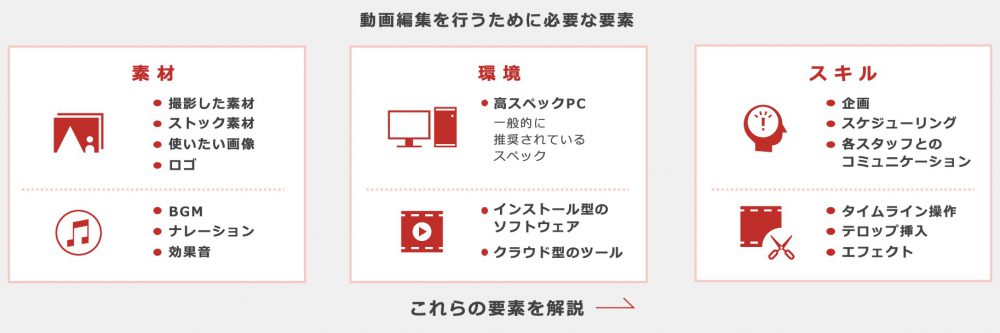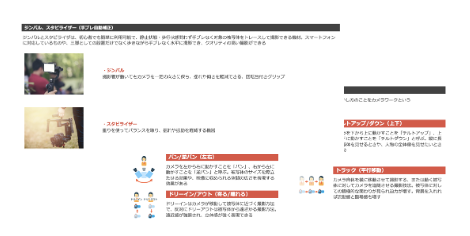あらかじめ人物や被写体を撮影し、あとから別の背景を組み合わせて合成する動画の編集方法を「クロマキー合成」と呼びます。動画の背景を自由に選べるようになれば表現の幅も広がりますが、クロマキー合成は複雑な操作なしに動画編集の初心者でも行えるのでしょうか。本記事で詳しく解説していきます。
目次
動画背景合成を可能にする「クロマキー合成」とは
映像に含まれている特定の色の成分を透明化し、透明化した箇所に別の映像を合成する技術のことを「クロマキー合成」といいます。グリーンやブルー一色の背景のスタジオで撮影した映像に、あとで別の背景を合成する製作方法が一般的です。
グリーンやブルーの色が用いられる理由は、それらが肌の色と反対色になる「補色」だからです。補色を背景に利用すれば、人間の肌が背景と一緒に透けてしまうのを避けられます。
これまでクロマキー合成を行うには昔は専門のスタジオと技術が必要でしたが、今は緑色のスクリーンである「グリーンバック」と動画編集アプリを使うことで簡単にできるようになりました。
【お役立ち資料】初心者でも実践できる!
動画編集で必ずおさえておきたいポイント
このeBookでわかること
・動画編集を行うための要素
・動画素材の活用や編集環境の整え方
・編集スキルを上げるポイント
動画背景を合成・透過するメリット
クロマキー合成を利用することで次のようなメリットを得られます。
動画の雰囲気を変えられる
クロマキー合成を用いれば、動画の背景を簡単に変えられます。商品やスポットの紹介であったり、サービス内容の説明であったりと、動画の内容に応じて伝えたいメッセージにふさわしい背景を選べば、イメージに合った雰囲気を表現できるでしょう。
合成する背景も実写映像から漫画のようなものまで自由自在です。アニメーションを取り入れて動画にインパクトを加えたり、漫画のような集中線を使って映っているものを強調したりすることも可能です。
編集次第で、通常の撮影では不可能な背景の切り替えもできます。そうしてできた動画にはインパクトが生まれ、視聴者のマンネリ感をなくすことにもつながります。クロマキー合成を利用して動画を編集すれば、オリジナリティに溢れた動画を産み出せるのです。
著作権を保護できる
動画を撮影していると、壁のポスターやロゴのついた商品など、意図せずとも他者の著作物が写り込んでしまう場合があるでしょう。クロマキー合成を利用せずにそのまま背景を利用すると、それらの著作物が動画内に残ったままになってしまいます。
現行の著作権法では、街路や公園に恒常的に設置された場合など公共性のあるものは、写り込んでも著作権侵害にはならないとされています。また写り込みは、軽微な構成部分であれば、著作権者の利益を不当に害するものではないとみなされることが一般的です。
しかし、該当の動画に映った著作物が軽微な構成部分であるかは個別で判断されることであり、場合によっては相手方からの訴訟のリスクが生じてしまいます。また、屋外で撮影していて通行人が写っていた場合、肖像権などのトラブルにつながりかねません。
そのような事態を防ぐためにも、クロマキー合成を利用して背景を変えることがおすすめです。
なお「著作権」に関する詳しい情報については、こちらの記事を参照してください。
関連記事:動画コンテンツの著作権は制作会社?知らないとまずい基礎知識
動画背景を合成・透過するデメリット
便利なクロマキー合成ですが、次のようなデメリットもあるために注意が必要です。
撮影するときの服装の制限がある
クロマキー合成は、動画に含まれる指定された色の成分を抜き取る技術です。動画に映っている人がその系統の色が含まれた服を着ていると、その箇所が背景と一緒に透けてしまいます。
動画に映る際は、スクリーンと同じ緑や青系統の色のほか、黄色や灰色といったそれらに近い色の服や、光を反射しやすい白、キラキラ光るラメを使用した服装などを避けておく必要があります。光の反射が少ない黒や紺色などの服を選ぶと良いでしょう。
合成感が出やすくリアリティに欠ける
被写体の切り抜きがギザギザして不自然だと、被写体と背景の境目も不自然になり、“合成感”が気になってしまいます。また、既存の映像や背景と光の向きや当たり具合などが違っていると、違和感が生まれて臨場感やリアリティに欠けてしまう場合も。
クロマキー合成を行う際は、これらの違和感に気をつけながら編集する必要があります。
撮影から編集のポイントは、以下の資料で詳しく紹介しているのでぜひチェックしてみてください。
動画背景合成ができるおすすめソフト
グリーンバックを利用したクロマキー合成を自分で行うには、専用機能がついた動画編集ソフトを選ぶ必要があります。それでは、クロマキー合成を行える動画編集ソフトをご紹介します。
1)iMovie
・対応OS:iOS 14.0以降、またはmacOS 10.15.6以降
・日本語対応:あり
・サポート対応:×
・利用マニュアル:△(簡易的な公式マニュアルはあり)
・機能アップデート:△(リリース時期は不明で個別要望は不可)
・製造元:Apple Inc.
・公式サイト: https://www.apple.com/jp/imovie/
MacOSほか、iPhoneやiPad上でも動画が編集できるフリーソフトウェアです。
iMovieを利用するには、まずソフトを起動し、合成したい背景動画や画像と合成先の動画をインポートします。次に合成元の動画(グリーンバックなどを使用しているもの)がタイムライン上に、合成したい動画や画像がタイムラインの下にくるよう並べて配置しましょう。
するとプレビューウィンドウに「ビデオオーバーレイ」アイコンが出てくるので、それをクリックします。選択肢がいくつか表れるので、その中から「グリーン/ブルースクリーン」を選択すると、自動でグリーンバックの部分が抜き取られて動画を合成してくれます。
2)PowerDirector Essential
・対応OS:Windows 11、10、8、8.1、7 、またはMac OSX 10.14 以降
・日本語対応:あり
・サポート対応:△(サポートセンターあり)
・利用マニュアル:あり(静止画、動画)
・機能アップデート:△(リリース時期は不明で個別要望は不可)
・製造元:CyberLink
・公式サイト: https://jp.cyberlink.com/products/powerdirector-video-editing-software/features_ja_JP.html
「PowerDirector Essential」は国内販売シェアNo.1を誇る動画編集ソフトです。
PowerDirector Essentialでクロマキー合成を行うには、まずタイムラインの2番目のトラックに元の動画をドラッグし、1番上のトラックに合成したい背景動画をドラッグします。元動画のイメージをダブルクリックし、「PiP デザイナー」 のメニューを開きます。そして「クロマキー合成」 にチェックを入れ、スポイトのアイコンをクリックして透明にしたい領域の色を選択します。その後「色の範囲」 と「ノイズ除去」 設定を調整して、うまく背景が表示されるように編集していきます。
3)LightWorks
・対応OS:Windows 10、8.1、8、7、VistaまたはMac OS X 10.9 以降
・日本語対応:なし
・サポート対応:×(海外ツールのため全て英語表記)
・利用マニュアル:あり(海外ツールのため全て英語表記)
・機能アップデート:△(リリース時期は不明で個別要望は不可)
・製造元:LWKS Software Ltd
・公式サイト: https://lwks.com/
「LightWorks」は海外で配布されている、動画編集に慣れた上級者向けの高機能なソフトです。フリーで配布されていますが、全ての機能を利用するにはライセンスを購入する必要があります。
使い方はまず新規プロジェクトを作成してから、元の動画をインポートして「Edit」をクリックします。新しいトラックを作って、そこに合成したい背景の動画を挿入します。次に、クロマキーエフェクトを追加して、グリーンバックを選択し、背景がうまく合成されるように調整しましょう。動画をプレビューして問題がなければ、エクスポートして合成された動画を作成していきます。
4)Wondershare Filmora
・対応OS:Windows 10/ 8/ 7、macOS X 10.12以降
・日本語対応:あり
・サポート対応:×
・利用マニュアル:△(簡易的な利用マニュアリあり)
・機能アップデート:△(リリース時期は不明で個別要望は不可)
・製造元:Wondershare Technology Co., Limited.
・公式サイト: https://filmora.wondershare.jp/
「Wondershare Filmora」は、初心者から上級者まで利用できる多機能な動画編集ソフトです。良く使う機能のボタンは押しやすい位置に設定するなど、操作機能のカスタマイズも可能です。
クロマキー合成を行うには、まずソフトウェアを起動し、「新しいプロジェクト」を作成します。元の動画と背景にしたい動画や画像をメディアライブラリにインポート。そして背景をビデオトラック1に、元の動画をビデオトラック2にドラッグします。
グリーンバックで撮影した動画トラックをクリックすると設定画面が出るので、クロマキーにチェックを入れます。すると色の選択が出るので消したい色を選び、細かな調整を行います。プレビュー画面でさらに調整を行い、うまく合成できたら完了です。
5)Adobe After Effects
・対応OS:Windows 10、macOSバージョン 10.15 または macOS Big Sur(11.)、macOS Monterey(12.)
・日本語対応:あり
・サポート対応:△(サポートチャットあり)
・利用マニュアル:あり(静止画、動画)
・機能アップデート:△(リリース時期は不明で個別要望は不可)
・製造元:Adobe Inc.
・公式サイト: https://www.adobe.com/jp/products/aftereffects.html
「Adobe After Effects」はAdobeが提供する動画編集ソフトです。月額制かつ安価で気軽に利用でき、Adobeが提供する他のソフトウェアと連携できるなど幅広い使い方が可能な点が魅力です。
クロマキー合成を行う場合、タイムラインパネルに上から順番に元動画と背景動画を配置します。メニュー内の「エフェクト」から「キーイング」を選び、さらに「Keylight」を選択してください。スポイトツールで背景の色を選択すると自動で透明化され、背景動画の背景が表示されます。元動画で背景が残ってしまった部分は、ロトブラシで領域を選択すれば追加でくり抜けます。
本格的な動画を作るなら、Video BRAINがおすすめ
クロマキー合成を使えば、現地には行けない場所を背景にできたり、ワイプ画面を追加できたりします。上手に活用すれば、プロが作ったような動画に仕上がります。しかし、単純に合成を行うだけでは動画のクオリティはアップしません。クオリティの高い動画を作るには、同時に編集スキルも求められます。
先述したソフトを使うのも一案ですが、初心者の方には「Video BRAIN」がおすすめです。Video BRAINは、株式会社オープンエイトが提供する企業向けのビジネス動画編集ツール。誰でも簡単に動画を制作できるのが特徴です。Video BRAINでクロマキー合成はできませんが、合成後の動画を使用することは可能となります。
Video BRAINの特徴
・対応OS:Windows・Mac・Linux
・日本語対応:あり
・サポート対応:あり(専任担当者がサポート)
・利用マニュアル:(静止画、動画、活用事例eBookなど)
・機能アップデート:あり(個別要望も内容によって対応可)
・製造元:株式会社オープンエイト(https://open8.com/)
・公式サイト:https://video-b.com/
「商品紹介」「広報・プレスリリース」「イベント・サイネージ」といった用途に合わせた2,700以上の動画テンプレートが用意されており、ストーリー文と素材をアップするだけで動画が簡単に完成します。また、画像・動画・BGMの商用で利用できる素材が豊富に用意されています。
「ナレーション自動生成」「アニメーション」「タイムライン」などの機能も充実しており、パワポ感覚での操作と多彩な動画の表現が可能です。
他のツールとの大きな違いとして、企業向けのサービスのため動画活用の初心者でも安心して利用ができるようにカスタマーサポートが専任で付きます。また毎月使いづらさやUIの改善、新機能のアップデートなどが定期的にあります。
まとめ
動画編集をしていく上でクロマキー合成を扱えるようになると、著作権のリスク回避以外にも、普段は行けない場所を動画の舞台にするなど、通常では撮影が不可能な表現も簡単にできるようになります。動画のイメージに合った背景をうまく動画内に取り入れられれば、メッセージ性の強い動画が完成し、それを見た人への訴求力も増すことでしょう。
関連記事
この記事をシェアする